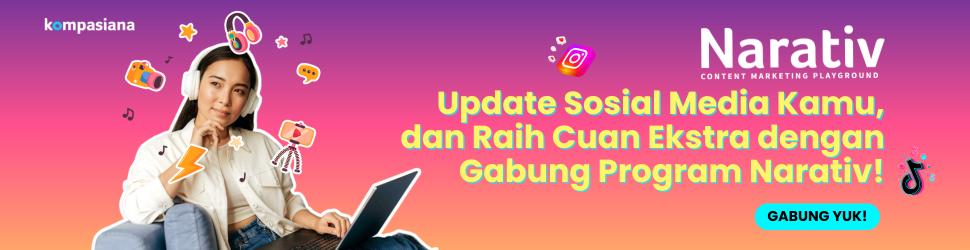Perusahaan dapat menggunakan daftar hadir karyawan sebagai bentuk pengawasan terhadap kinerja karyawan. Sebagai HRD, tentu bisa membuat daftar hadir dengan berbagai cara. Kali ini, Anda perlu tau cara membuat daftar hadir di Microsoft Word. Ingin tau langkah-langkah dalam membuat daftar hadir di Word? Baca artikel ini sampai habis ya!
Langkah-langkah membuat daftar hadir di Word
Fungsi dari data hadir karyawan adalah sebagai manajemen kehadiran, perhitungan gaji, pengukur produktivitas, dan kerapihan administrasi. Hadirnya teknologi seperti Microsoft Word atau Google Docs dapat memudahkan pekerjaan manusia. Salah satunya adalah ketika membuat daftar hadir sehingga tidak perlu lagi dibuat secara manual yang menggunakan kertas dan pulpen.
Memanfaatkan Microsoft Word dapat memudahkan proses pembuatan daftar hadir sehingga lebih aman dalam penyimpanan, dan dapat diperbarui dengan mudah. Berikut ini adalah langkah-langkah yang bisa Anda lakukan untuk membuat daftar hadir yang sederhana di Microsoft Word:
Buat dokumen baru di Microsoft Word.
Ketik judul berupa "Daftar Hadir" dan nama instansi atau keperluan. (gambar menyusul)
Klik tulisan "Insert".
Lalu pilih "tabel" dan buatlah tabel sesuai dengan keinginan.
-
Jika Anda ingin membuat lebih banyak kolom dan baris, bisa klik "Insert table" dan tentukan sendiri jumlah kolom dan baris yang diinginkan.
Tabel bisa berisi empat kolom yang memuat nomor, nama, alamat, dan tandatangan. (gambar menyusul).
Ketika sudah muncul tabelnya, Anda bisa menghiasnya.
Jangan lupa klik "Save as" untuk menyimpan dokumen.
Anda bisa juga mengikuti langkah-langkah berikut:
Pastikan koneksi internet Anda terhubung dengan laptop/PC.
Pilih tombol "File" yang terletak di pojok kiri atas.
Lalu, klik "New" dan template yang sudah ada akan muncul.
Pilih template sesuai dengan preferensi.
Modifikasi template yang sudah ada dengan kebutuhan daftar hadir perusahaan Anda.
Setelah selesai, jangan lupa klik "Save as" di menu "File" untuk menyimpan dokumen.
Hasil rekapan kehadiran pun tidak perlu direkap secara manual, ada teknologi yang bisa dimanfaatkan.
Tips membuat daftar hadir di Word
Ketika membuat daftar hadir, ada beberapa hal yang perlu dipertimbangkan agar daftar hadir tersebut dapat digunakan dengan baik. Apa saja tips membuat daftar hadir di Microsoft Word?
Tentukan apa saja yang ingin dinilai dari karyawan
Buatlah dengan sederhana agar karyawan dapat dengan mudah mengaksesnya.
Sebarkan daftar hadir perusahaan agar karyawan dapat mengisinya dan tertib pengisiannya.
Gunakan template yang sudah ada untuk dijadikan inspirasi daftar hadir yang baru.
Daftar hadir karyawan penting sekali bagi HRD untuk menilai performa karyawan. TIdak hanya mengenai karyawan yang sudah ada, rekrutmen karyawan pun sama pentingnya bagi HRD.
Oleh sebab itu, untuk Anda, HRD yang ingin dibantu proses rekrutmennya, segera coba produk Aikrut.id. Kami menyediakan aplikasi rekrutmen yang dapat membantu perusahaan Anda mendapatkan talenta terbaik.
Silakan baca juga blog Aikrut unutk mengetahui insight lainnya mengenai dunia pekerjaan profesional.
Follow Instagram @kompasianacom juga Tiktok @kompasiana biar nggak ketinggalan event seru komunitas dan tips dapat cuan dari Kompasiana. Baca juga cerita inspiratif langsung dari smartphone kamu dengan bergabung di WhatsApp Channel Kompasiana di SINI